Rumah >masalah biasa >Bagaimana untuk menggunakan ciri tab drag-and-drop Windows 11 File Explorer untuk membuka folder dalam tetingkap yang sama?
Bagaimana untuk menggunakan ciri tab drag-and-drop Windows 11 File Explorer untuk membuka folder dalam tetingkap yang sama?
- 王林ke hadapan
- 2023-05-07 10:25:083217semak imbas
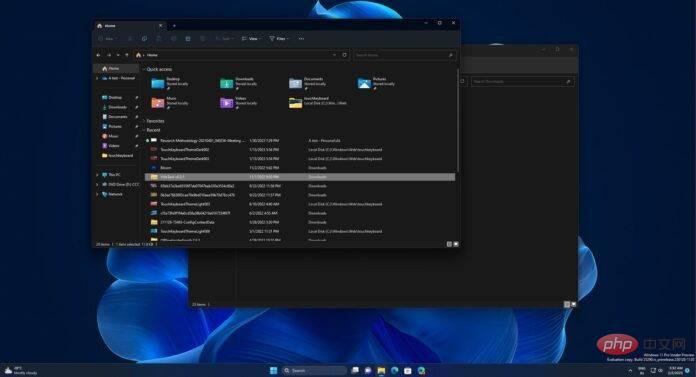
Tab telah menjadi sebahagian daripada semua penyemak imbas web dan baru-baru ini ditambahkan pada dua apl Windows 11 ——Dalam File Explorer dan Notepad. Dalam kemas kini utama pertama untuk Windows 11, Microsoft membawa tab ke File Explorer, menjadikannya lebih mudah untuk membuka berbilang folder dan direktori dalam satu tetingkap.
Dengan sokongan tab dalam File Explorer, lebih mudah untuk mengurus fail dan folder daripada membuka berbilang tetingkap untuk mencapai apa yang anda inginkan. Sokongan tab berfungsi untuk semua orang dalam Windows 11 22H2 atau lebih baru, dan akan menjadi lebih baik dalam kemas kini masa hadapan yang mungkin tiba melalui kemas kini terkumpul.
Dalam pratonton terbaharu, Microsoft sedang menguji ciri baharu yang membolehkan anda menyeret tab keluar dari tetingkap dalam File Explorer untuk membukanya dalam tetingkap baharu. Dalam erti kata lain, anda boleh membuka Dokumen dalam tab, pilihnya, dan kemudian seretnya keluar dari tetingkap utama/semasa, memberikan tab yang diseret satu tetingkap.
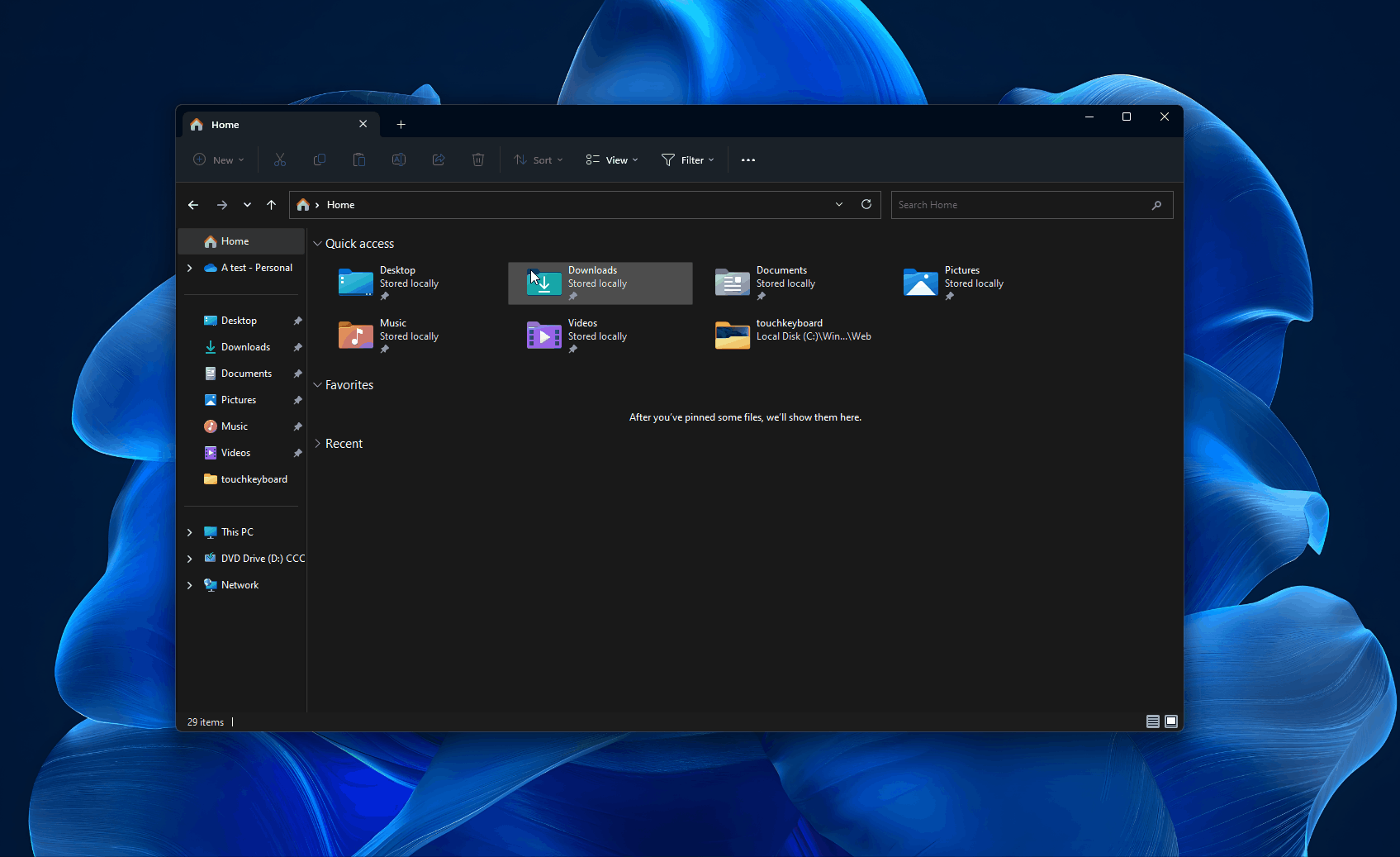
Ciri ini tersembunyi dalam versi Windows 11 dan berjalan dengan lancar, seperti yang ditunjukkan di atas dalam GIF yang direkodkan dalam binaan ujian kami. Walau bagaimanapun, pada masa ini adalah mungkin untuk mengumpulkan semula tab ke dalam tetingkap lain.
Kami tidak tahu bila ia akan mula dilancarkan ke mesin Windows 11 22H2 dalam saluran pengeluaran, tetapi ia tidak dijangka akan berlaku dalam masa terdekat. Microsoft mungkin menggabungkannya dengan kemas kini Moment atau menolaknya sebagai sebahagian daripada irama kemas kini keselamatan bulanannya melalui kemas kini kumulatif biasa.
File Explorer mendapat reka bentuk semula utama.
Tab ialah salah satu ciri yang dinanti-nantikan oleh File Explorer, tetapi nampaknya Microsoft mempunyai rancangan yang lebih besar untuk Pengurus Fail.
Syarikat merancang untuk menjadikan File Explorer sebagai pengurus fail berciri penuh untuk fail di premis dan Microsoft 365, meliputi segala-galanya termasuk fail yang disegerakkan merentas organisasi dan banyak lagi.
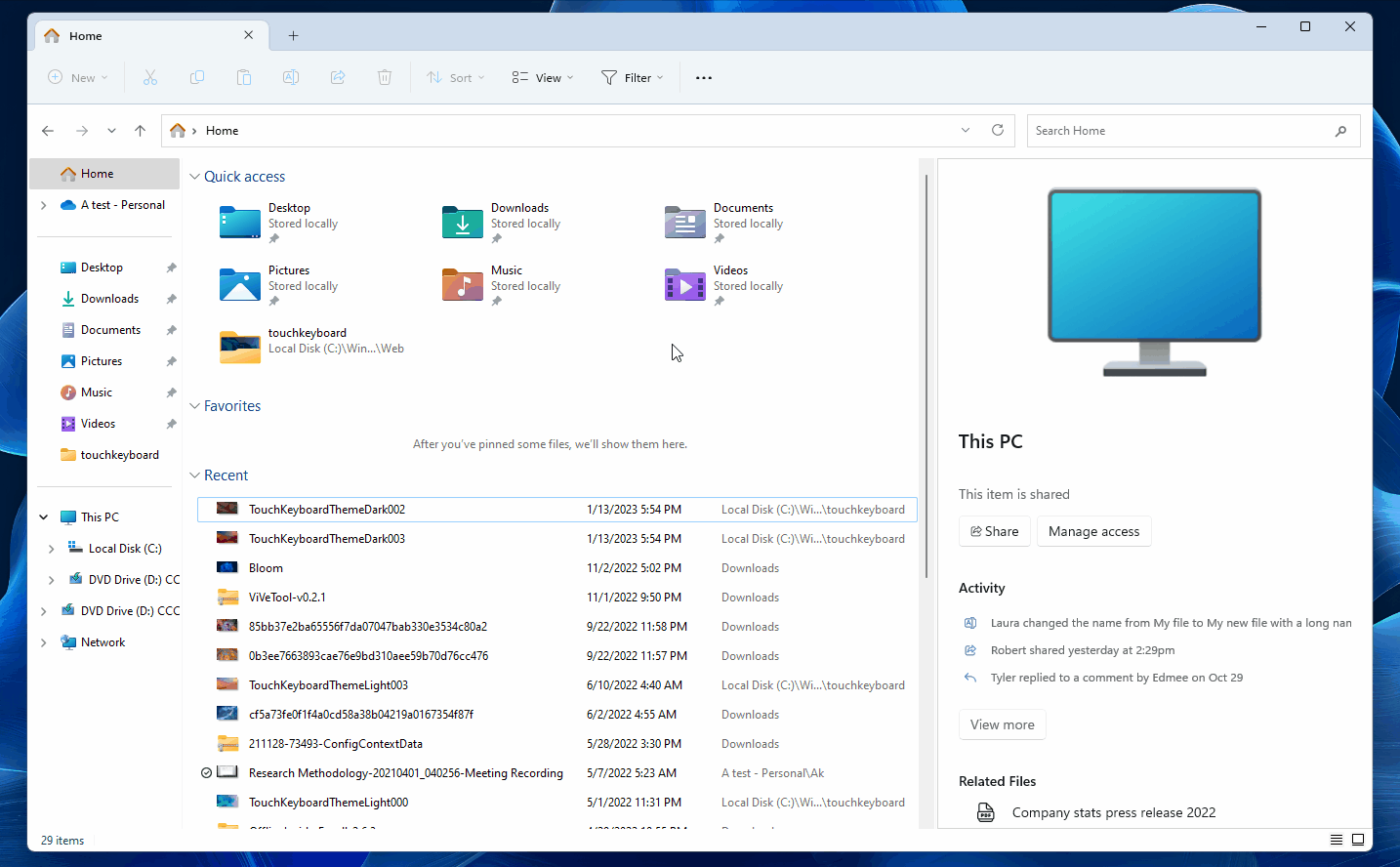
Pertama, Microsoft sedang menguji reka bentuk baharu untuk kotak carian, yang Kini menggunakan Microsoft 365 untuk membawa pengalaman terbaik "di premis dan dalam talian". Butang tajuk kini mempunyai pendekatan yang lebih bersih lagi intuitif dan tidak lagi berasa berantakan.
Perubahan antara muka yang paling ketara ialah Halaman Utama baharu, yang membawa Microsoft 365 ke File Explorer. Sebagai sebahagian daripada penyepaduan ini, File Explorer kini boleh mengesyorkan fail, termasuk dokumen, e-mel, gambar dan segala-galanya yang dikongsi dalam kalangan rakan sekerja dalam organisasi anda.
Halaman utama ini dikuasakan oleh anak tetingkap butiran baharu yang membolehkan anda mengetahui lebih lanjut tentang setiap fail, termasuk tempat ia dikongsi, bila kali terakhir ia diedit dan siapa yang mengeditnya. Ciri Tag akan menjadikan pengurusan fail Microsoft 365 lebih mudah diakses.
Walaupun pengalaman tab yang dikemas kini mungkin akan dilancarkan dalam beberapa minggu akan datang, pada masa ini tiada anggaran jangka masa untuk Penjelajah Fail yang dibaik pulih akan disiarkan secara langsung.
Atas ialah kandungan terperinci Bagaimana untuk menggunakan ciri tab drag-and-drop Windows 11 File Explorer untuk membuka folder dalam tetingkap yang sama?. Untuk maklumat lanjut, sila ikut artikel berkaitan lain di laman web China PHP!

